วิธีเปิดใช้งานโหมดนักพัฒนาซอฟต์แวร์บน Chromebook [2023]
เผยแพร่แล้ว: 2023-03-21Chromebook มาพร้อมกับ ChromeOS ซึ่งเป็นระบบปฏิบัติการจาก Google ที่ติดตั้งไว้ล่วงหน้า โดยปกติแล้ว คุณจะสามารถเข้าถึงคุณลักษณะส่วนใหญ่ได้ แต่บางครั้งคุณก็ต้องการมากกว่านี้ คุณสามารถปลดล็อกโหมดนักพัฒนาซอฟต์แวร์ของ ChromeOS เพื่อเข้าถึงคุณลักษณะเพิ่มเติมได้
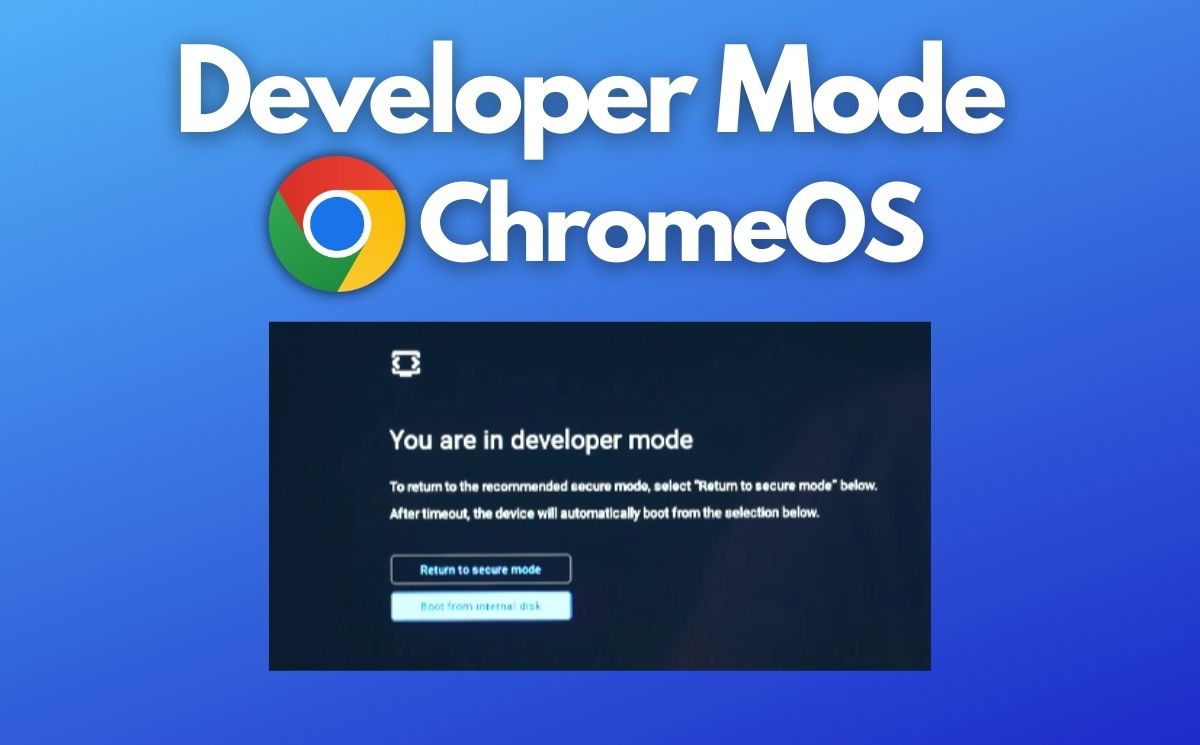
สารบัญ
โหมดนักพัฒนาซอฟต์แวร์บน Chromebook คืออะไร
โหมดนักพัฒนาคือโหมดที่ช่วยให้ผู้ใช้ขั้นสูงและนักพัฒนาสามารถเข้าถึงไฟล์ระบบพื้นฐานและแก้ไขระบบปฏิบัติการของ Chromebook ได้
โหมดนักพัฒนาช่วยให้คุณเข้าถึงอินเทอร์เฟซบรรทัดคำสั่งของ ChromeOS ซึ่งอนุญาตให้คุณติดตั้งแอปพลิเคชันและคุณสมบัติที่ไม่ได้รับอนุญาตจาก Google คุณสามารถทำสิ่งต่างๆ ได้มากขึ้นด้วยโหมดนักพัฒนา ChromeOS
ในคู่มือนี้ เราจะแสดงวิธีเปิดใช้งานโหมดนักพัฒนาซอฟต์แวร์บน Chromebook ของคุณ รวมถึงวิธีปิดใช้งานหากจำเป็น
ให้เราเริ่มต้น
วิธีเปิดใช้งานโหมดนักพัฒนาซอฟต์แวร์บน Chromebook ของคุณ
หากต้องการเปิดใช้งานโหมดนักพัฒนาใน Chromebook ที่ใช้ Chrome OS ให้ทำตามขั้นตอนเหล่านี้:
- ปิด Chromebook ของคุณ
- กดปุ่ม Esc + รีเฟรช (โดยปกติจะเป็นปุ่มที่สี่ในแถวบนสุดที่มีลูกศรล้อมรอบ) บนแป้นพิมพ์

- ขณะที่กดปุ่มเหล่านี้ค้างไว้ ให้กด ปุ่มเปิดปิด เพื่อเปิด Chromebook
- ปล่อยปุ่มเมื่อคุณเห็นหน้าจอการกู้คืน
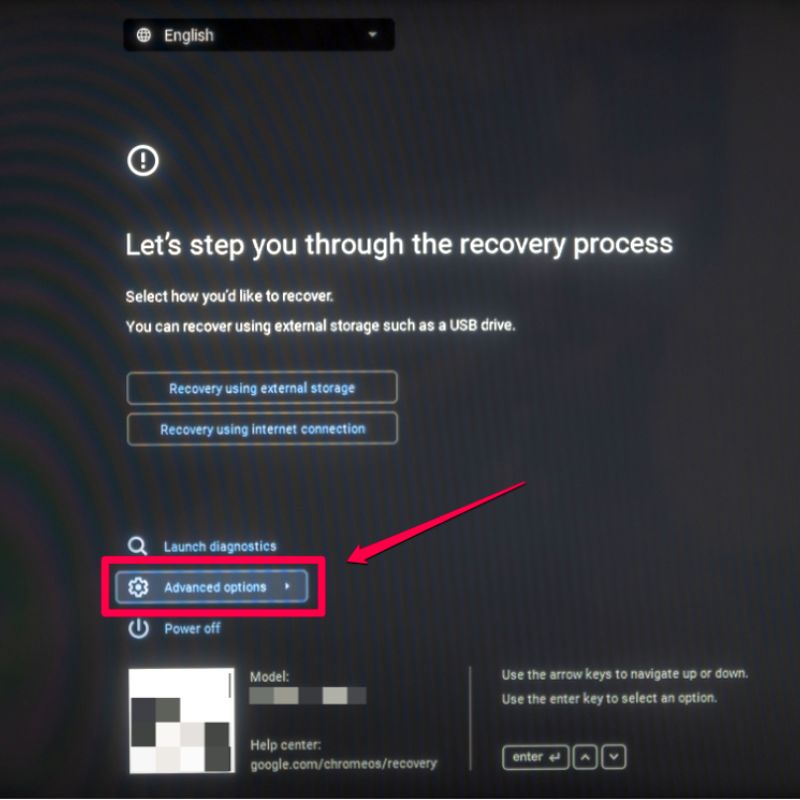
- จากที่นี่ ให้ใช้แป้นลูกศรเพื่อนำทางไปยัง ตัวเลือกขั้นสูง แล้วกด Enter
- ในหน้าจอถัดไป เลือก เปิดใช้งานโหมดนักพัฒนา และกด Enter
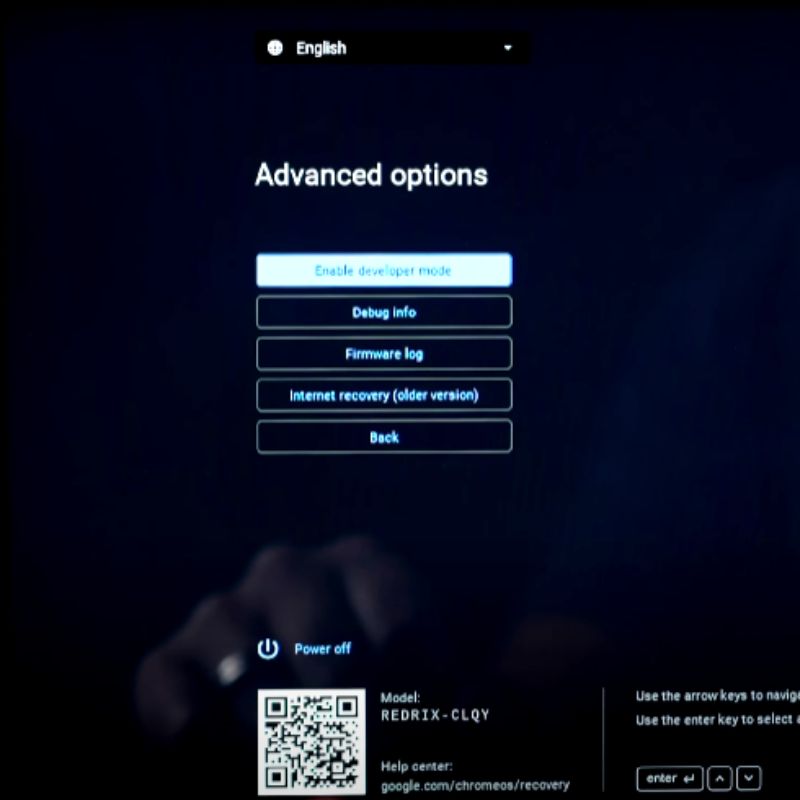
- ในหน้าจอสุดท้าย กด ยืนยัน
- Chromebook ของคุณจะรีสตาร์ทและ หน้าจอโหมดนักพัฒนาซอฟต์แวร์ จะปรากฏขึ้น เลือกตัวเลือก Boot from internal hard disk แล้วกด Enter
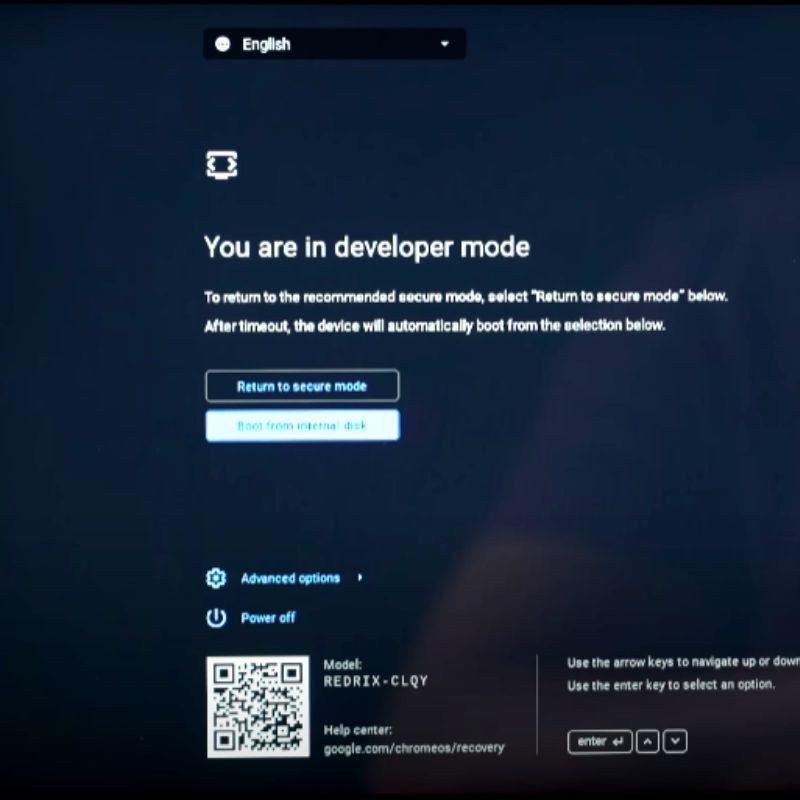
- ตอนนี้ Chromebook ของคุณจะบูตเข้าสู่ระบบปฏิบัติการโหมดนักพัฒนาซอฟต์แวร์
หากคุณเปิดใช้งานโหมดนักพัฒนา คุณสามารถเข้าถึง Chrome OS prompt ติดตั้งและเรียกใช้โปรแกรมที่ไม่ได้รับการอนุมัติจาก Google อย่างไรก็ตาม สิ่งนี้ยังเพิ่มความเสี่ยงของช่องโหว่ด้านความปลอดภัยและอาจส่งผลต่อความเสถียรของอุปกรณ์ของคุณ
วิธีปิดใช้งานโหมดนักพัฒนาซอฟต์แวร์บน Chromebook ของคุณ
หากต้องการปิดใช้งานโหมดนักพัฒนาใน Chromebook ที่ใช้ Chrome OS ให้ทำตามขั้นตอนเหล่านี้:
- ปิด Chromebook ของคุณ
- กดปุ่ม Esc + รีเฟรช (โดยปกติจะเป็นปุ่มที่สี่ในแถวบนสุดที่มีลูกศรวนอยู่) บนแป้นพิมพ์

- ขณะที่กดปุ่มเหล่านี้ค้างไว้ ให้กด ปุ่มเปิดปิด เพื่อเปิด Chromebook
- ปล่อยปุ่มเมื่อหน้าจอโหมดนักพัฒนาปรากฏขึ้น
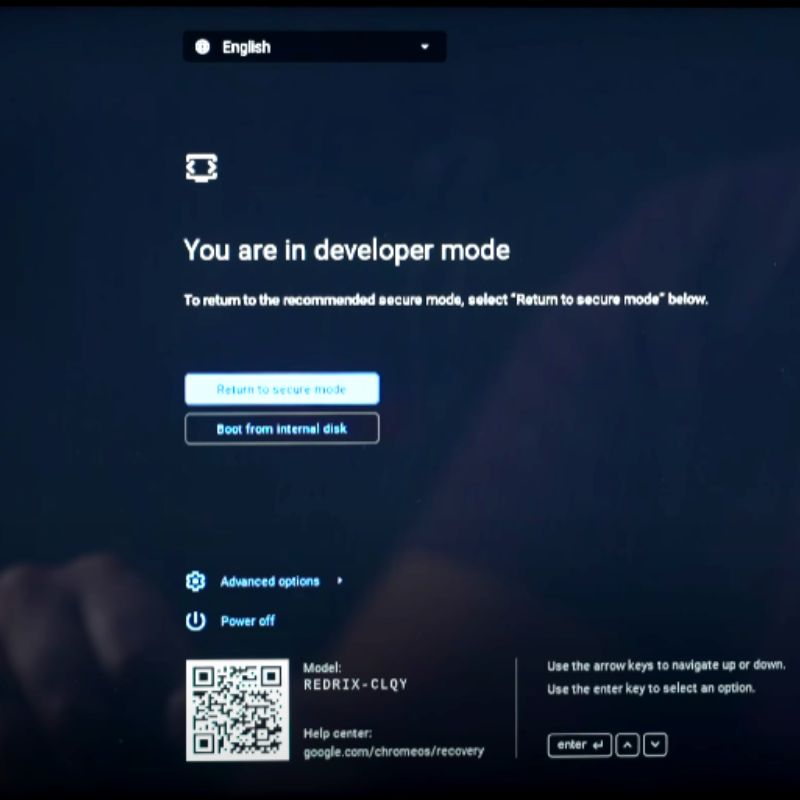
- ใช้แป้นลูกศรเพื่อเลือก กลับสู่เซฟโหมด แล้วกด Enter จากนั้นคลิกที่ ยืนยัน ในหน้าจอถัดไป
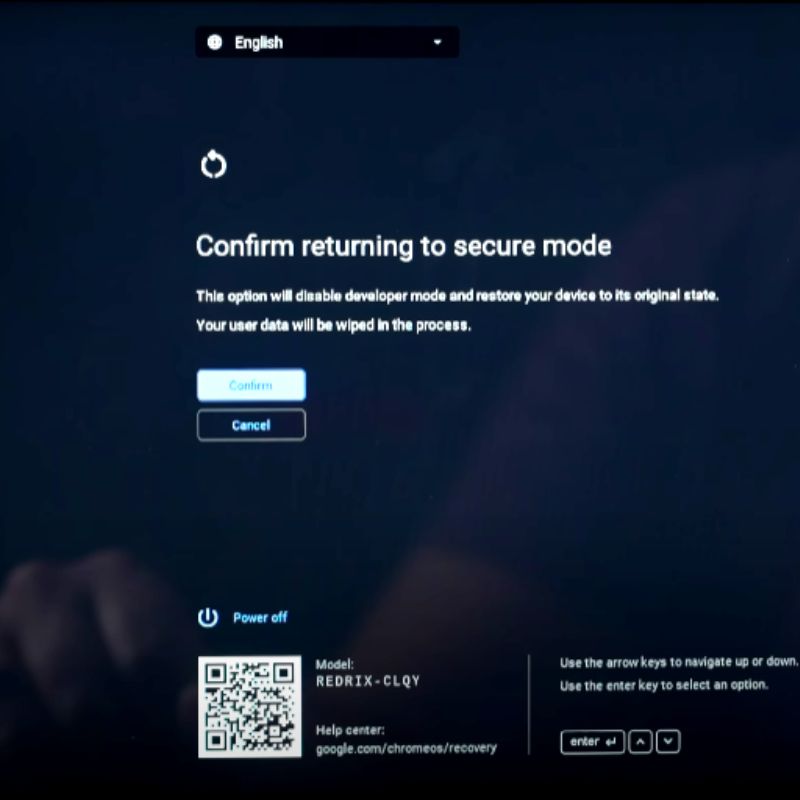
- Chromebook ของคุณจะรีสตาร์ทและบูตกลับเป็นระบบปฏิบัติการปกติ
หากคุณปิดใช้งานโหมดนักพัฒนาซอฟต์แวร์ คุณจะไม่สามารถเข้าถึงพรอมต์คำสั่งของ Chrome OS ตลอดจนติดตั้งและเรียกใช้โปรแกรมที่ไม่ได้รับการอนุมัติจาก Google ได้อีกต่อไป อย่างไรก็ตาม ขอแนะนำให้คุณปิดใช้งานโหมดนักพัฒนาซอฟต์แวร์เมื่อคุณไม่ต้องการใช้อีกต่อไป เนื่องจากจะเพิ่มความปลอดภัยให้กับอุปกรณ์ของคุณ

เข้าถึงโหมดนักพัฒนาซอฟต์แวร์บน Chromebook ของคุณ
ตอนนี้คุณสามารถเข้าถึงโหมดนักพัฒนาซอฟต์แวร์ของ Chromebook แล้ว คุณสามารถไซด์โหลดแอปและปลดล็อกคุณลักษณะต่างๆ ที่ปกติจะล็อกไว้สำหรับผู้ใช้ทั่วไป
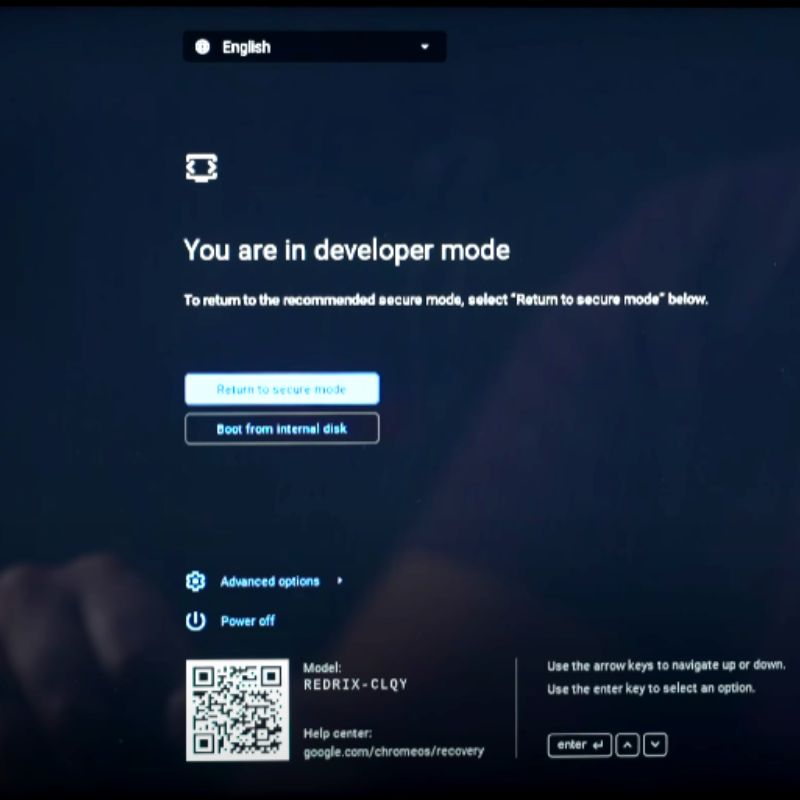
การใช้โหมดนักพัฒนาซอฟต์แวร์บน Chromebook จะเพิ่มความเสี่ยงที่จะถูกก่อวินาศกรรม เนื่องจาก Chromebook จะไม่ปลอดภัยอีกต่อไป ดังนั้น ตรวจสอบให้แน่ใจว่าคุณทราบถึงผลที่ตามมาก่อนที่จะปลดล็อกโหมดนักพัฒนาซอฟต์แวร์บน Chromebook ของคุณ
หากคุณมีข้อเสนอแนะหรือแนวคิดใด ๆ อย่าลังเลที่จะแบ่งปันในความคิดเห็นด้านล่าง
คำถามที่พบบ่อยเกี่ยวกับการเปิดใช้งานโหมดนักพัฒนาซอฟต์แวร์บน ChromeOS
การปลดล็อกโหมดนักพัฒนาซอฟต์แวร์บน Chromebook มีความเสี่ยงหรือไม่
แม้ว่าการปลดล็อกโหมดนักพัฒนาซอฟต์แวร์บน Chromebook ของคุณจะไม่เสี่ยงเป็นพิเศษ แต่มาตรการดังกล่าวจะลบล้างมาตรการรักษาความปลอดภัยทั้งหมดที่ Google กำหนดไว้เพื่อให้ Chromebook ของคุณปลอดภัย ทำให้มัลแวร์และซอฟต์แวร์ที่เป็นอันตรายอื่นๆ ติดเชื้อในอุปกรณ์ได้ง่ายขึ้น ตรวจสอบให้แน่ใจว่าคุณรู้ตัวว่ากำลังทำอะไรอยู่ก่อนที่จะปลดล็อกโหมดนักพัฒนาซอฟต์แวร์บน Chromebook
ประโยชน์ของการเปิดใช้งานโหมดนักพัฒนาซอฟต์แวร์บน Chromebook คืออะไร
การเปิดใช้งานโหมดนักพัฒนาซอฟต์แวร์บน Chromebook ช่วยให้เข้าถึงคุณลักษณะขั้นสูงและตัวเลือกการปรับแต่งต่างๆ เช่น:
- เรียกใช้แอพลินุกซ์
- ปรับแต่งอินเทอร์เฟซผู้ใช้และการตั้งค่าตามความต้องการของคุณ เช่น การเปลี่ยนสภาพแวดล้อมเดสก์ท็อป การปรับเปลี่ยนตัวเลือกการบู๊ต และอื่นๆ
- การดีบักขั้นสูง
- เข้าถึงไฟล์ระบบ
การเปิดใช้งานโหมดนักพัฒนาซอฟต์แวร์จะทำให้การรับประกัน Chromebook ของฉันเป็นโมฆะหรือไม่
โหมดนักพัฒนาซอฟต์แวร์อาจทำให้การรับประกัน Chromebook เป็นโมฆะ ทั้งนี้ขึ้นอยู่กับข้อกำหนดในการให้บริการ เป็นไปได้ว่าผู้ผลิตบางรายจะไม่ให้การรับประกันหากเกิดปัญหาขึ้นเนื่องจากโหมดนักพัฒนาซอฟต์แวร์เปิดใช้งานบน Chromebook
ตรวจสอบข้อกำหนดและเงื่อนไขการรับประกันก่อนเปิดใช้งานโหมดนักพัฒนาซอฟต์แวร์ คุณไม่ควรเปิดใช้งานโหมดผู้พัฒนาหากการรับประกันระบุไว้อย่างชัดเจนว่าจะทำให้การรับประกันเป็นโมฆะ
คุณควรติดต่อผู้ผลิตหรือผู้ขายหากคุณไม่แน่ใจว่าโหมดนักพัฒนาซอฟต์แวร์จะทำให้การรับประกันเป็นโมฆะหรือไม่
อ่านเพิ่มเติม:
- วิธีเปิดหรือปิดแป้นพิมพ์บนหน้าจอบน Chromebook
- วิธีเปิดใช้งานโหมดมืดบน Chromebook
- วิธีคัดลอกและวางบน Chromebook
- วิธีฮาร์ดรีเซ็ต Chromebook ของคุณ [3 วิธี]
- วิธีแบ่งหน้าจอบน Chromebook [3 วิธีง่ายๆ]
